U nekim ciklusima štampanja može se desiti da se veoma mala količina suvišne boje prikupi u kutiji za održavanje. Da bi se sprečilo curenje iz kutije za održavanje, štampač je projektovan tako da prestane da štampa kad kapacitet upijanja kutije za održavanje dostigne granicu. Da li će to i koliko često biti potrebno zavisi od broja stranica koje štampate, tipa materijala koji štampate i broja ciklusa čišćenja koje štampač obavlja. Kada se prikaže poruka u kojoj se od vas traži da zamenite kutiju za održavanje, pripremite pljosnati odvijač i sledite uputstva na ekranu. To što je potrebno zameniti kutiju ne znači da je vaš štampač prestao da radi u skladu sa svojim specifikacijama. Garancija kompanije Epson ne obuhvata trošak ove zamene. To je deo koji može da servisira korisnik.
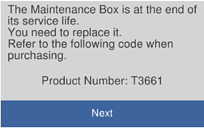
Kada kutija za održavanje bude puna, ne možete da štampate i čistite glavu za štampanje sve dok se ne zameni kako bi se izbeglo curenje boje. Međutim, možete da izvršite operacije koje ne koriste mastilo, npr. skeniranje.
Kada se prikaže sledeći ekran, deo ne može da se zameni od strane korisnika. Kontaktirajte službu za podršku kompanije Epson.
Štampanje bez ivica nije dostupno, ali je dostupno štampanje sa ivicama.
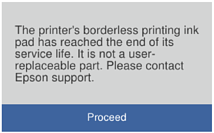
Izvadite novu kutiju za održavanje iz ambalaže.
Nemojte dodirivati zeleni IC čip sa strane kutije za održavanje. To može onemogućiti normalan rad i štampanje.
Uz novu kutiju za održavanje priložena je providna kesica za staru kutiju.
Otvorite poklopac za dokumente.
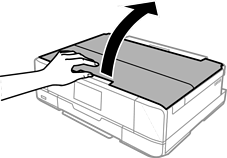
Otvorite kontrolnu tablu.

Pomoću pljosnatog odvijača olabavite zavrtanj dok se poklopac kutije za održavanje ne skine sa štampača.
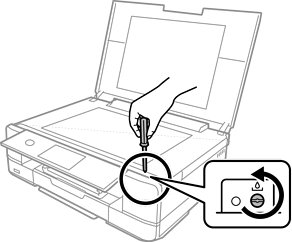
Skinite poklopac kutije za održavanje.
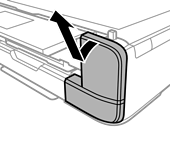
Izvadite iskorišćenu kutiju za održavanje.
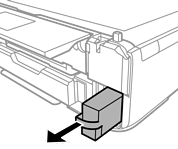
Nemojte dodirivati oblasti prikazane na ilustraciji. To može dovesti do sprečavanja normalnog rada, a vi se možete uprljati mastilom.
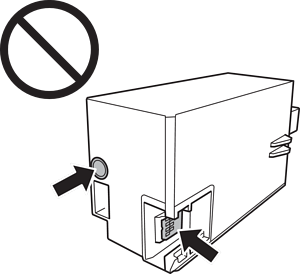
Stavite iskorišćenu kutiju za održavanje u providnu kesicu koja je bila priložena uz novu kutiju za održavanje i zatvorite je.
Ubacite novu kutiju za održavanje u štampač.
Ponovo prikačite poklopac.
Jezičke na poklopcu postavite u otvore, a zatim zategnite zavrtanj. Ako poklopac nije pravilno postavljen, može doći do curenja mastila.
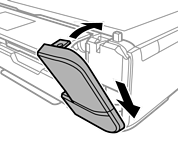
Zatvorite poklopac za dokument.
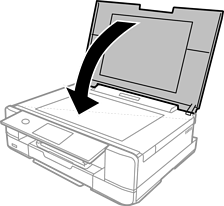
Izaberite Done.
Ako štampač ne prepoznaje kutiju za održavanje, pokušajte da je postavite ponovo. Ako je i dalje ne prepoznaje, zamenite kutiju za održavanje. Kada se kutija za održavanje postavi u štampač, ona se ne može koristiti sa drugim štampačima.